 |
|
Типы данных InterBase
Понятие типов данных в реляционной модели данных соответствует понятию типа данных в языках программирования. В современных реляционных БД допускается хранение символьных, числовых данных, специальных числовых данных таких как "деньги", а также дат и времени.
В табл. 1 приведены основные типы данных, используемые в InterBase для полей таблиц, при описании доменов, для переменных внутри хранимых процедур и триггеров и для параметров в процедурах и функциях пользователя.
Таблица 1
Типы данных InterBase

Продолжение табл.1

Домены (Domains)
Домен – это описание множества допустимых значений поля таблицы. Описание домена показывает тип данных (например, число или строка), дли-ну данных и другие ограничения (например, требование, чтобы первый сим-вол был буквой или чтобы значение не превышало заданного числа). В InterBase домены используются только в операторах создания и изменения структуры таблиц.
Для создания доменов используется команда CREATE DOMAIN, для изменения – ALTER DOMAIN, а для удаления – DROP DOMAIN.
Ниже приведен упрощенный синтаксис оператора создания домена.
CREATE DOMAINИмя_Домена [AS] <тип данных> [DEFAULT {Literal | NULL | USER}] [NOT NULL] [CHECK (Проверяемое_Условие)];
При описании синтаксиса операторов квадратные скобки обозначают необязательный элемент, фигурные скобки объединяют группу элементов
оператора в один, |означает выбор одной из нескольких альтернатив. Элемент, расположенный в угловых скобках должен поясняться отдельно.
В приведенном примере необязательный элемент
[DEFAULT {Literal | NULL | USER}]
позволяет задать значение столбца по умолчанию с использованием одной из трех возможностей. Первая возможность, обозначенная как Literal, позволяет задавать значения по умолчанию в виде текстовых констант, чисел и дат. Вторая возможность – указать в определении столбца DEFAULT NULL, что приведет к тому, что во вновь создаваемых записях значение этого столбца будет NULL. Третий способ – указать при определении столбца DEFAULT USER. Если в этом случае в таблицу будет вставлена строка без указания значения этого поля, то в него будет занесено имя текущего пользователя.
Если необходимо, чтобы поле имело какое-то непустое значение, в описание домена вносят NOT NULL.
Последний необязательный элемент в описании домена позволяет заставить сервер проверять заносимые в базу данных значения на выполнение заданного условия.
Вместо элемента <тип данных> должно быть использовано название одного из типов данных InterBase (табл. 1).
Фрагмент сценария создания доменов:
/*************************************************** Домены ***************************************************/ CREATE DOMAINID INTEGER NOT NULL; -- идентификатор CREATE DOMAINName VARCHAR(30) NOT NULL; -- имя
CREATE DOMAINCurrentDate DATE DEFAULT 'TODAY' NOT NULL; CREATE DOMAINPercent INTEGER-- процент
CHECK (VALUE>= 0 AND VALUE<= 100);
-- текст без ограничения длины:
CREATE DOMAINMEMO BLOB SUB_TYPETEXT SEGMENT SIZE 128;
Синтаксис оператора удаления домена:
DROP DOMAINИмя_Домена;
Оператор изменения домена ALTER DOMAINпозволяет изменить тип данных, имя домена, а также добавить или удалить условие контроля данных. Чтобы изменить домен можно также внести изменения в системные таблицы.
Задание
Лабораторную работу следует выполнять в следующем порядке:
1. Создать на сервере рабочую папку для хранения файлов, получаемых при выполнении лабораторной работы №2. Эта папка должна располагаться в той же папке, что и папка для лабораторной работы №1 и называться "ЛР2".
2. Скопировать в эту папку файл сценария, созданный при выполнении лабораторной работы №1.
3. Открыть окно "Script Executive" в приложении "IB Expert".
4. Используя кнопку [Load from File] на панели инструментов, открыть диалоговое окно "Open SQL File" и с его помощью открыть файл сценария, скопированный ранее в папку "ЛР2".
5. Изменить в сценарии комментарии, в которых должно быть отмечено, что это сценарий для лабораторной работы №2 и исправить путь до файла с базой данных, чтобы база данных создавалась в папке "ЛР2".
6. Добавить в сценарий команды создания доменов с использованием всех типов полей, приведенных в табл. 1. Необходимо обязательно следовать правилам оформления текста сценария.
7. Выполнить сценарий, создав в базе данных не менее 11 доменов.
8. Сохранить файл сценария.
9. Зарегистрировать созданную базу данных в программе "IB Expert" и подключиться к ней.
10. Создать в диалоговом режиме столько доменов, сколько имеется в выпадающем списке колонки "Field Type" типов данных.
11. Создать в папке "ЛР2" резервную копию базы данных.
12. Создать и сохранить в папке "ЛР2" файл с отчетом о выполнении лабораторной работы №2, который должен называться "Отчет.doc".
Ход работы
Подключившись к базе данных можно выполнять операции по созданию, удалению и изменению доменов. В окне "Database Explorer" появляются вложенные узлы, которые можно использовать для выполнения операций с доменами.
Чтобы увидеть сведения о домене, необходимо либо сделать на узле с названием этого домена двойной щелчок мышью, либо воспользоваться командой "Edit Domain… (Ctrl+O)" контекстного меню (рис. 8). В результате откроется окно со сведениями о доменах (рис. 9).
Для изменения имени домена достаточно отредактировать его в столбце "Name". Для изменения типа данных следует воспользоваться выпадающим списком в столбце "Field Type". Длину текстового поля можно изменить, если отредактировать значение в столбце "Size".
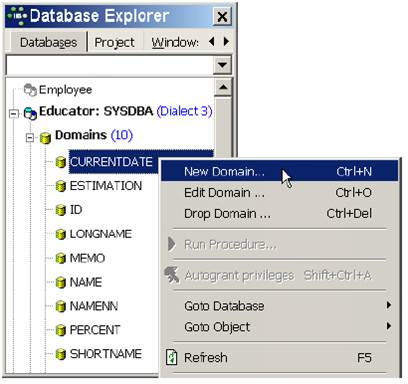
Рис. 8. Окно "Database Explorer" с перечнем доменов

Рис. 9. Окно программы "IB Expert" с информацией о доменах
Чтобы сделанные изменения были выполнены, необходимо нажать кнопку  [Compile] (Ctrl+F9). В результате этого откроется диалоговое окно "Compiling domains…" (рис. 10), в котором надо подтвердить (кнопка [Com-mit]) или отменить (кнопка [Rollback]) выполнение операции.
[Compile] (Ctrl+F9). В результате этого откроется диалоговое окно "Compiling domains…" (рис. 10), в котором надо подтвердить (кнопка [Com-mit]) или отменить (кнопка [Rollback]) выполнение операции.

Рис. 10. Диалоговое окно "Compiling Domains..."